Was Sie wissen sollten
- Ein frustrierter Benutzer entdeckte schließlich den versteckten Entwicklermodus, der eine Menge Informationen und Anpassungsoptionen auf dem Gerät anzeigte.
- Um den versteckten Debug-Modus von AirTag zu aktivieren, benötigen Sie ein iPhone mit U1-Chip und iOS 14.5 oder iOS 14.5.1.
Apple hat letzten Monat seinen AirTag vorgestellt. Auch wenn die Verwendung des Geräts Spaß macht, hat es nicht viele Optionen zum Spielen. Aber wussten Sie, dass AirTag einen versteckten Entwicklermodus hat, der direkt in AirTag integriert ist?
Der Entwicklermodus von AirTag, der vom Reddit-Benutzer u/cyem entdeckt wurde, war in der vergangenen Woche das Gesprächsthema der Apple-Fanboys. Der Benutzer, cyem, stolperte über die Einstellungen, als sein AirTag keine Verbindung zu seinem iPhone herstellen konnte. Trotzdem können Sie es dank seiner Entdeckung jetzt an Ihrem eigenen AirTag ausprobieren und einen Blick auf seine Funktionsweise werfen.
Hinweis :Um den verborgenen Entwicklermodus auf AirTag zu aktivieren, ist ein iPhone mit einem U1-Chip und der daran angeschlossenen Precision Finding-Funktion erforderlich. Das bedeutet, dass Sie den Entwicklermodus von AirTag nur auf der iPhone 11- und iPhone 12-Serie verwenden können.
Wenn Sie Probleme mit Precision Finding auf Ihrem AirTag haben, sehen Sie sich an, wie Sie Precision Finding auf Apple AirTag beheben können.
So können Sie den Debug-Modus auf Ihrem Apple AirTag aktivieren und den inneren Geek in Ihnen zum Vorschein bringen. Seien Sie jedoch vorsichtig, da es keine einfache Möglichkeit gibt, das Entwicklermodus-Menü zurückzusetzen.
- So aktivieren Sie den versteckten Debug-Modus für AirTag
- Was sind die Entwicklermenüoptionen von Apple AirTag?
- So deaktivieren Sie den versteckten AirTag-Entwicklermodus auf dem iPhone
So aktivieren Sie den versteckten Debug-Modus für AirTag
Leider hat Apple diesen „Modus“ Berichten zufolge im neuesten iOS 14.6 Beta 3-Update gepatcht. Wenn Sie also iOS 14.5 oder iOS 14.5.1 haben, befolgen Sie die Schritte zum Aktivieren des Entwicklermodus.
- Stellen Sie sicher, dass Ihr iPhone mit dem AirTag verbunden ist und sich in Reichweite befindet.
- Wenn Sie verbunden sind, öffnen Sie Find My auf Ihrem iPhone.
- Tippen Sie auf Elemente , wählen Sie Ihren AirTag aus der Liste aus.
- Tippen Sie jetzt auf In der Nähe suchen Taste.

- Tippen Sie auf dem eingeblendeten Bildschirm „Präzise Suche“ fünfmal auf den Namen Ihres AirTags .
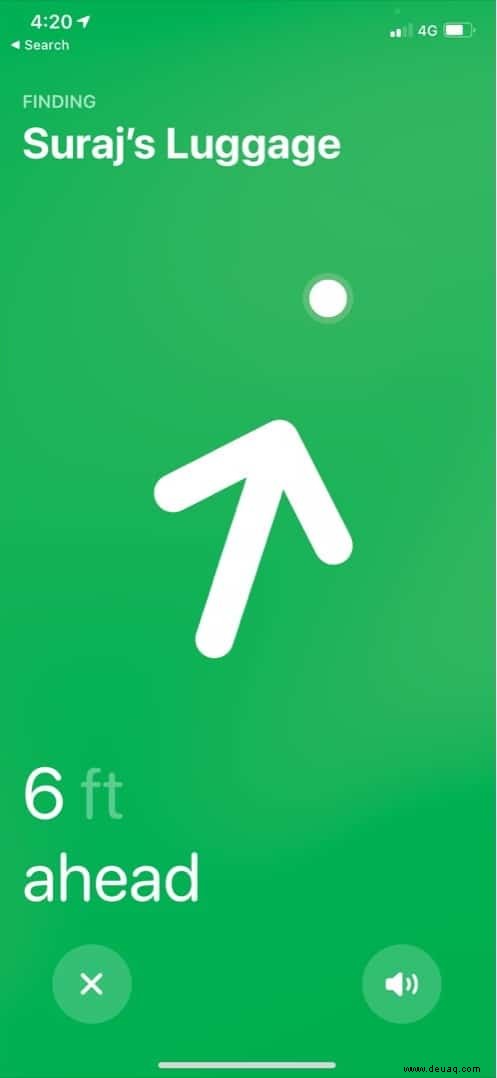
Sie sollten nun einen Bildschirm mit einer Reihe von Werten und Daten sehen. Dies ist der Debug-Modus von AirTag oder allgemeiner als Entwicklermodus bezeichnet.
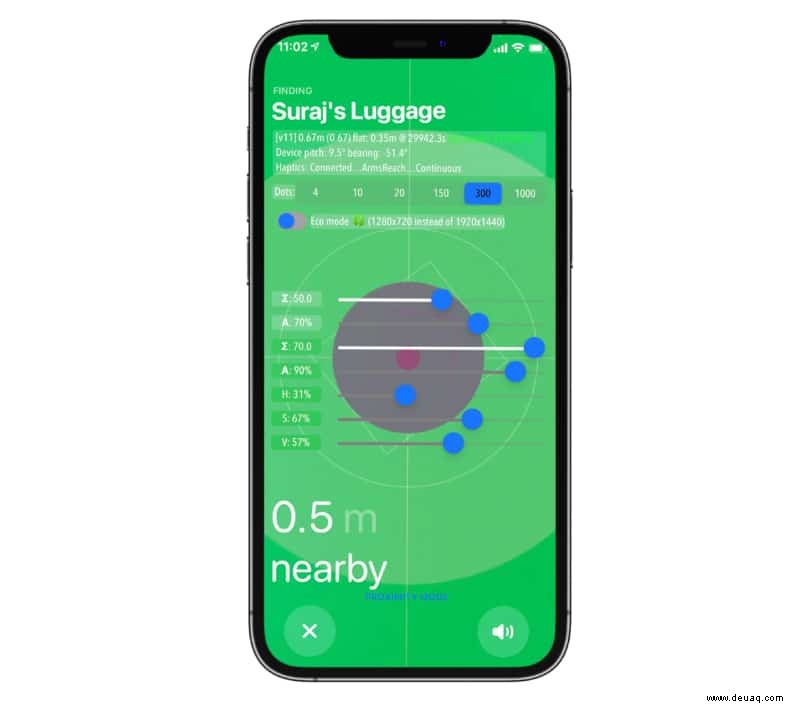
Hinweis :Seien Sie vorsichtig, wenn Sie die auf dem Debug-Bildschirm angezeigten Optionen ändern. Im Moment scheint es keine einfache Möglichkeit zu geben, das Debug-Menü auf die Werkseinstellungen zurückzusetzen, nachdem Sie die Optionen angepasst haben. Lassen Sie uns mehr über diese Optionen erfahren.
Was sind die Entwicklermenüoptionen von Apple AirTag?
Bevor wir mit den Optionen spielen, ist es wichtig zu wissen, was sie sind und was sie bewirken.
- Informationsbox
Es ist das erste, was unter dem Namen Ihres AirTags steht. Dieses Feld enthält Informationen wie die Entfernung des AirTag zum iPhone, ob es mit Ihrem iPhone verbunden ist oder nicht, die Firmware-Version von AirTag, FPS der auf dem Bildschirm laufenden Animation und mehr.
- Punkte-Menü
Mit diesem Menü können Sie die Anzahl der Punkte steuern, die auf dem Bildschirm angezeigt werden, wenn Precision Finding Ihren AirTag findet. Dies würde normalerweise auf 150 oder 300 eingestellt werden, obwohl Sie es auf so niedrig wie 4 bis so hoch wie 1000 ändern können.
- Eco-Modus
Dadurch ändert sich die Auflösung der unscharfen Kameraanzeige hinter dem Debug-Menü. Da dies die Kameraauflösung auf 720p ändert, würde dies weniger Renderleistung für AR erfordern und weniger Batterie entladen.
- Optionen unter dem Eco-Menü
- H oder Farbton können Sie die Farbe der Precision Finding-Benutzeroberfläche des AirTag anpassen.
- S oder Sättigung lässt Sie die Sättigung der Precision Finding-Benutzeroberfläche einstellen.
- V oder Wert lässt Sie die Helligkeit bzw. Belichtung der Kamera-Benutzeroberfläche einstellen.
- Σ oder Summe lässt Sie die Kameraunschärfe einstellen.
- Verschiedene Modi
Und schließlich über dem „X ‘-Taste ist der Modus. Der Näherungsmodus wird angezeigt, wenn sich der Tracker in Reichweite des iPhones befindet, während der interaktive Modus angezeigt wird „simuliert“ einen AirTag auf dem Bildschirm Ihres iPhones.
So deaktivieren Sie den versteckten AirTag-Entwicklermodus auf dem iPhone
Die einzige Möglichkeit, zu den Standardeinstellungen zurückzukehren, besteht darin, den AirTag zurückzusetzen (über die Find My-App oder indem Sie den Akku herausnehmen) und ihn erneut mit Ihrem iPhone zu koppeln.
Na das war ein Spaß! Der Debug-Modus von AirTag gibt uns einen Einblick in die Arbeit, die hinter seiner Entwicklung steckt.
Probieren Sie diesen geheimen Modus auf Ihrem AirTag aus und teilen Sie uns Ihre Meinung im Kommentarbereich unten mit!
Verwandt :
- Überprüfen und Ersetzen des AirTag-Akkus
- AirTag funktioniert nicht mit iPhone und iPad? 9 unbedingt auszuprobierende Korrekturen
- Die besten AirTag-Hüllen, Schlüsselanhänger und anderes Zubehör
- So finden Sie die Seriennummer von AirTag